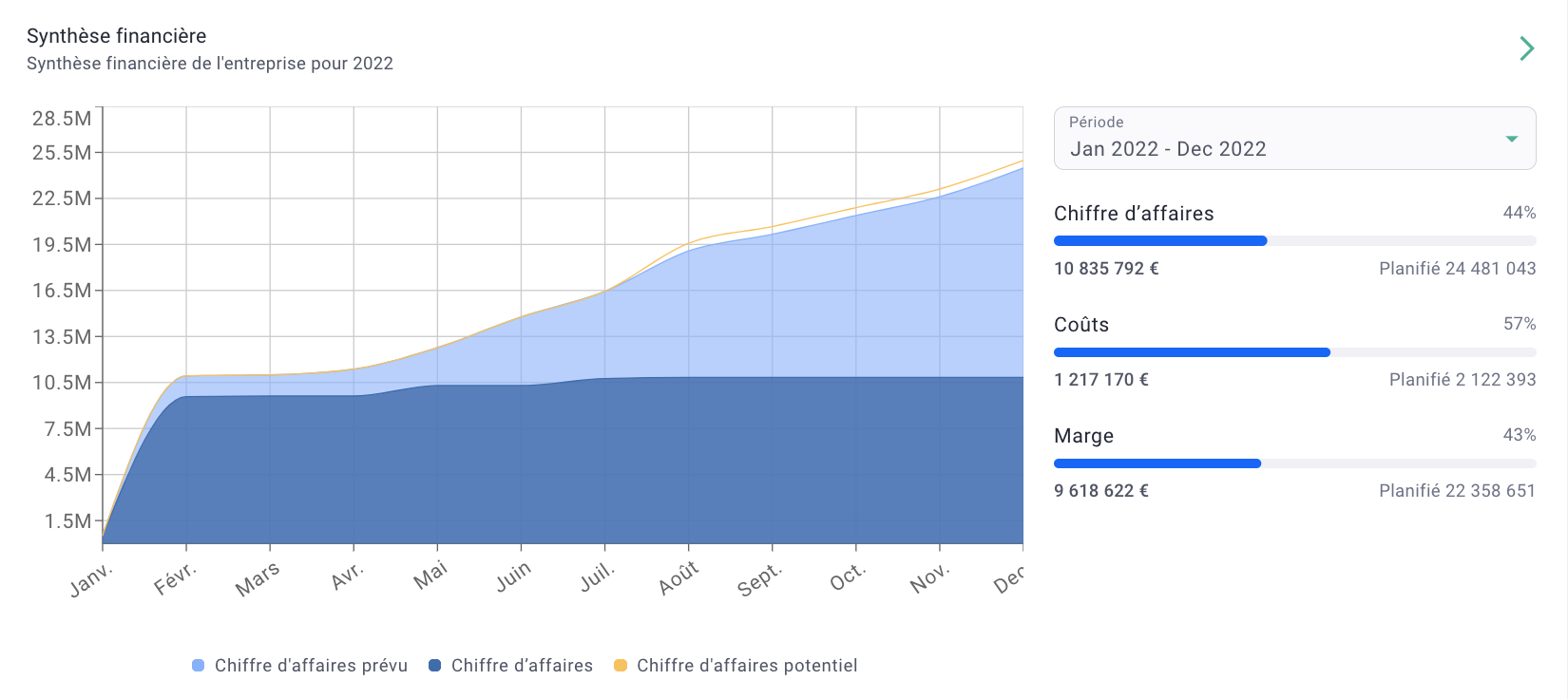Lorsque vous faites une facture, le montant entre dans le CA de l'agence en fonction de la date d'émission. Il existe néanmoins un système d'ajustement, qui permet alors de ventiler le CA sur les autre exercices comptables.
🔓 Permissions requises
Équipe : Voir les factures et Gérer les factures
Projet : Voir les factures et Gérer les factures
| Temps de lecture | 3 minutes |
| Temps de mise en place | 3 minutes |
| Nombre d'étapes | 2 |
Sommaire
I/ Activer le module d'ajustement
II/ Effectuer un ajustement
I/ Activer le module d'ajustement
Pour activer ce module, cliquez sur la roue crantée des paramètres en haut à droite > Modules à gauche > Facturation au milieu > cochez le module d'Ajustement du Chiffre d'affaires facturé activé.
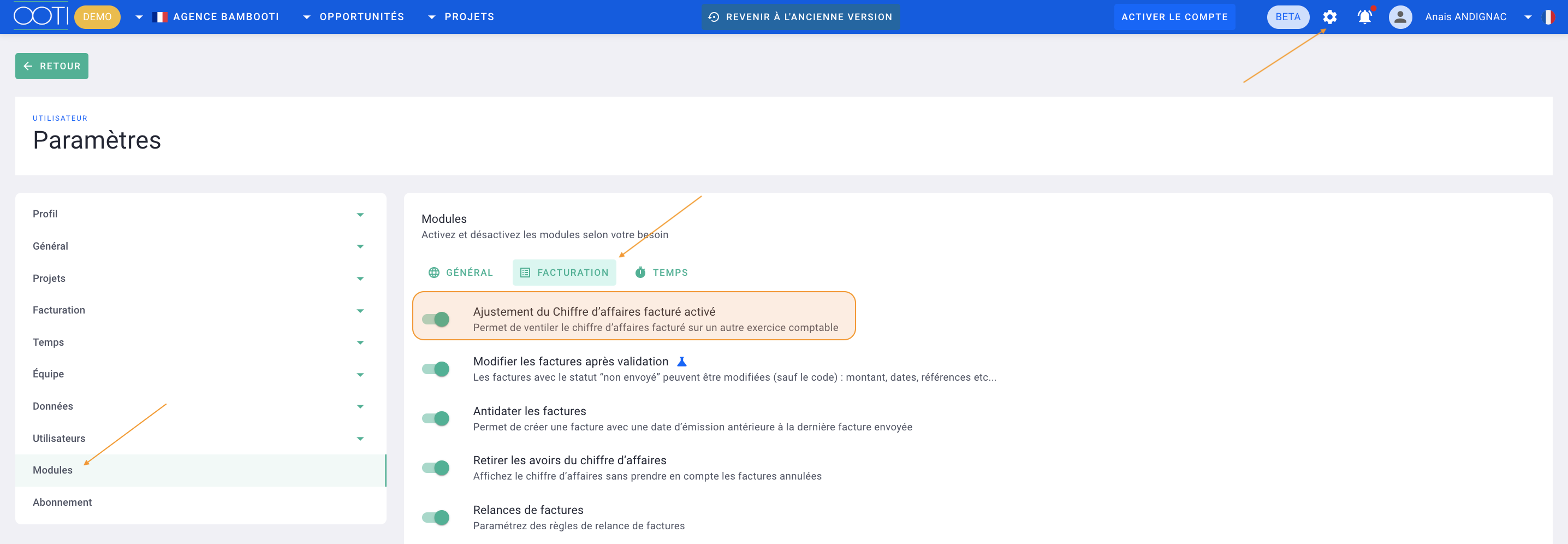
C'est fait ! 🎉
Vous verrez ce nouvel onglet dans le menu Factures à gauche > onglet Ajustements.
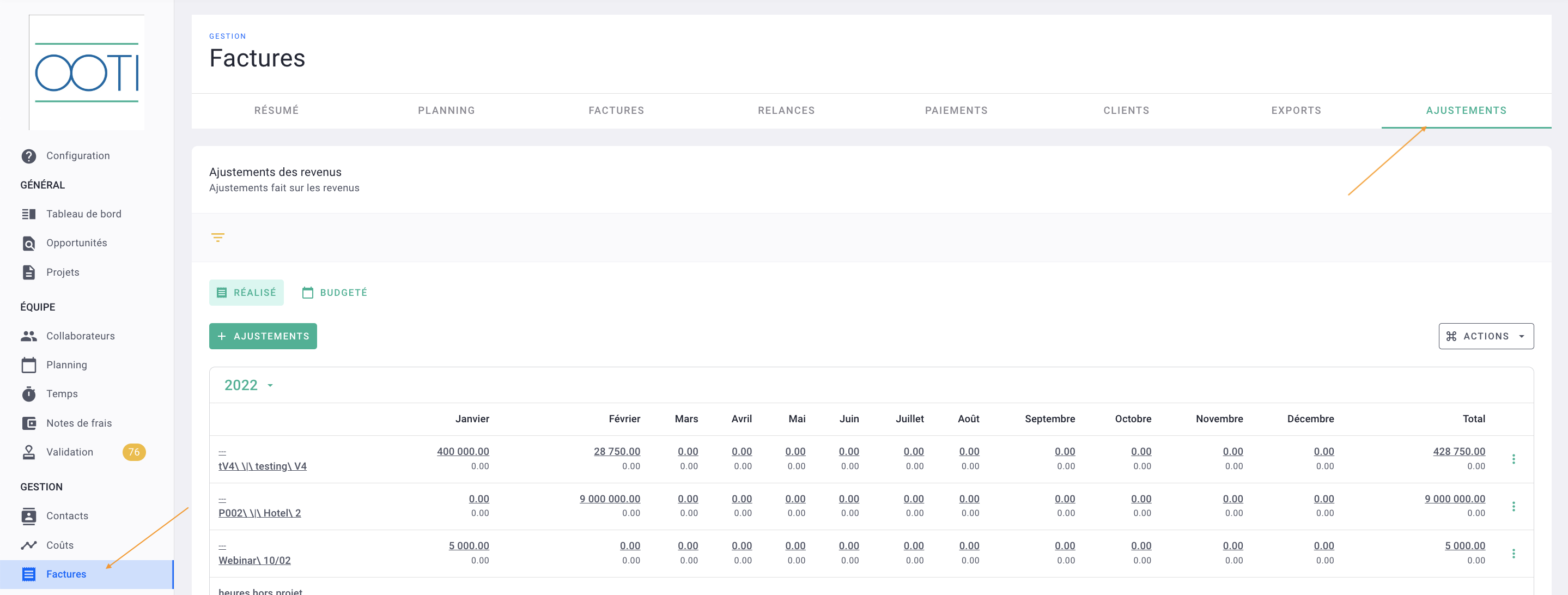
II/ Effectuer un ajustement
Allez dans le menu Factures à gauche > onglet Ajustements.
Vous pouvez faire des ajustement dans le CA réel dans l'onglet Réalisé ou dans le CA prévisionnel dans l'onglet Budgété.
Sélectionnez l'exercice comptable, ici, l'exercice sera de janvier à décembre 2022.
Par exemple, je facture 1 000€ en février 2022 une prestation qui a été réalisée en 2021.
Cliquez sur le bouton vert + Ajustements.
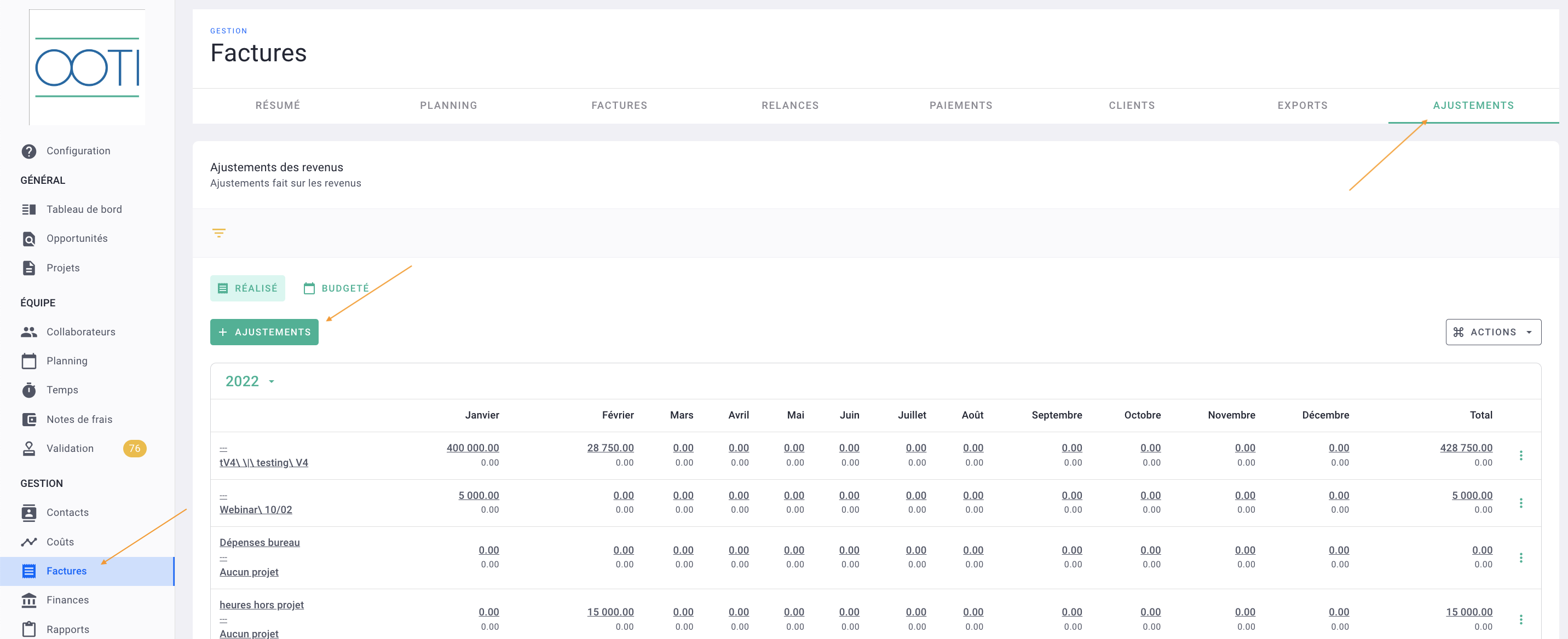
Nommez cet ajustement puis Sauvegardez.
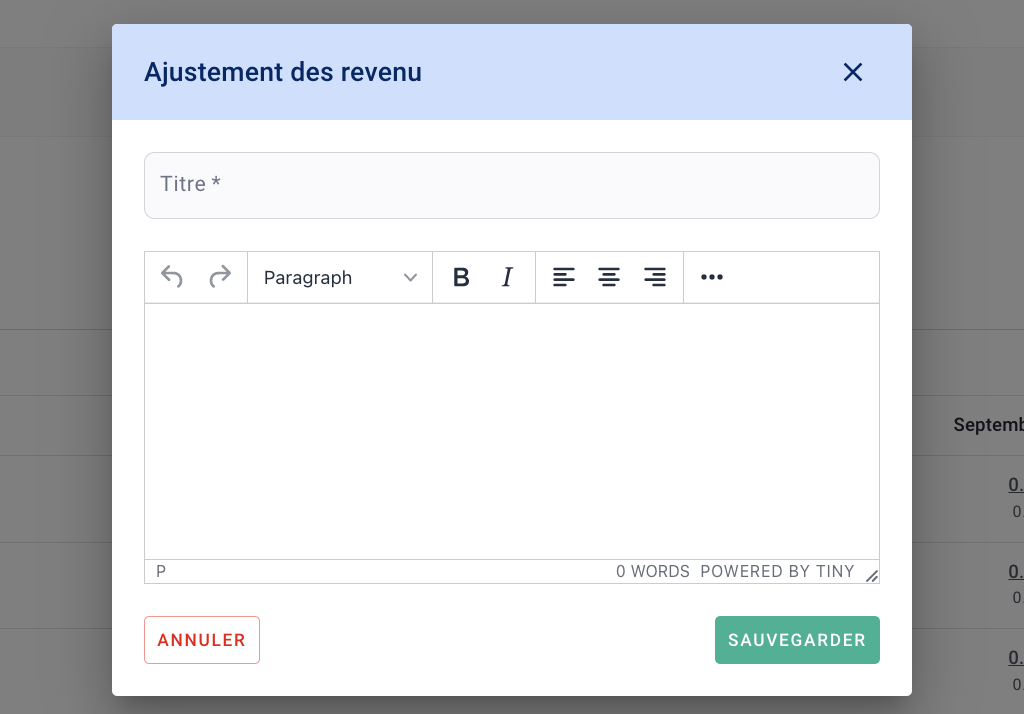
Vous indiquez le montant à ajouter / déduire de votre CA. Vous pouvez :
- l'appliquer sur un mois en particulier ou
- sélectionner un projet ce qui va l'ajouter / le déduire du CA du projet.
Ici, il s'agit de déduire 1 000€ du CA de 2022, on mettra alors -1 000€.
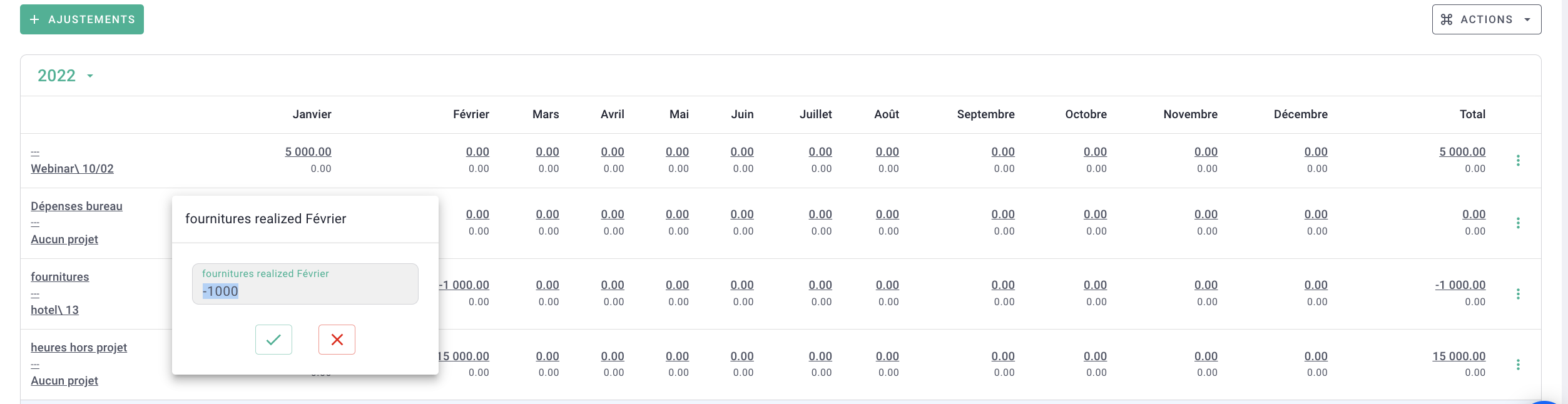
Puis, faites-le même ajustement mais pour l'exercice 2021.
Positionnez-vous dans l'exercice en question ici 2021. Cliquez sur le bouton vert + Ajustements puis mettez le bon montant. Ici, il s'agit de rajouter 1 000€ dans le CA de l'exercice 2021.
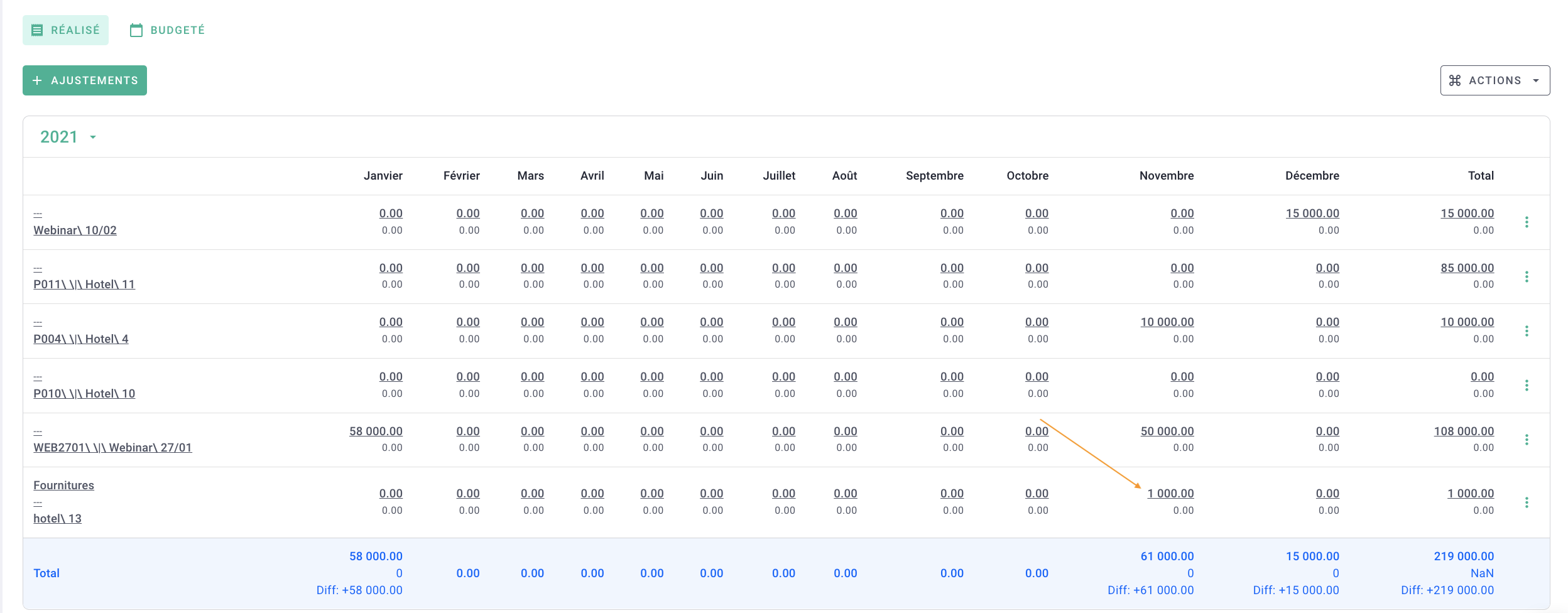
C'est fait ! 🎉 Vous avez fait des ajustements de CA !
Vous pourrez suivre cela dans l'onglet Planning > sur la ligne Aucun projet si l'ajustement n'est pas relié à un projet,

ainsi que dans le menu Finances à gauche > onglet Chiffre d'affaires et

dans le Tableau de bord
-
avant ajustement
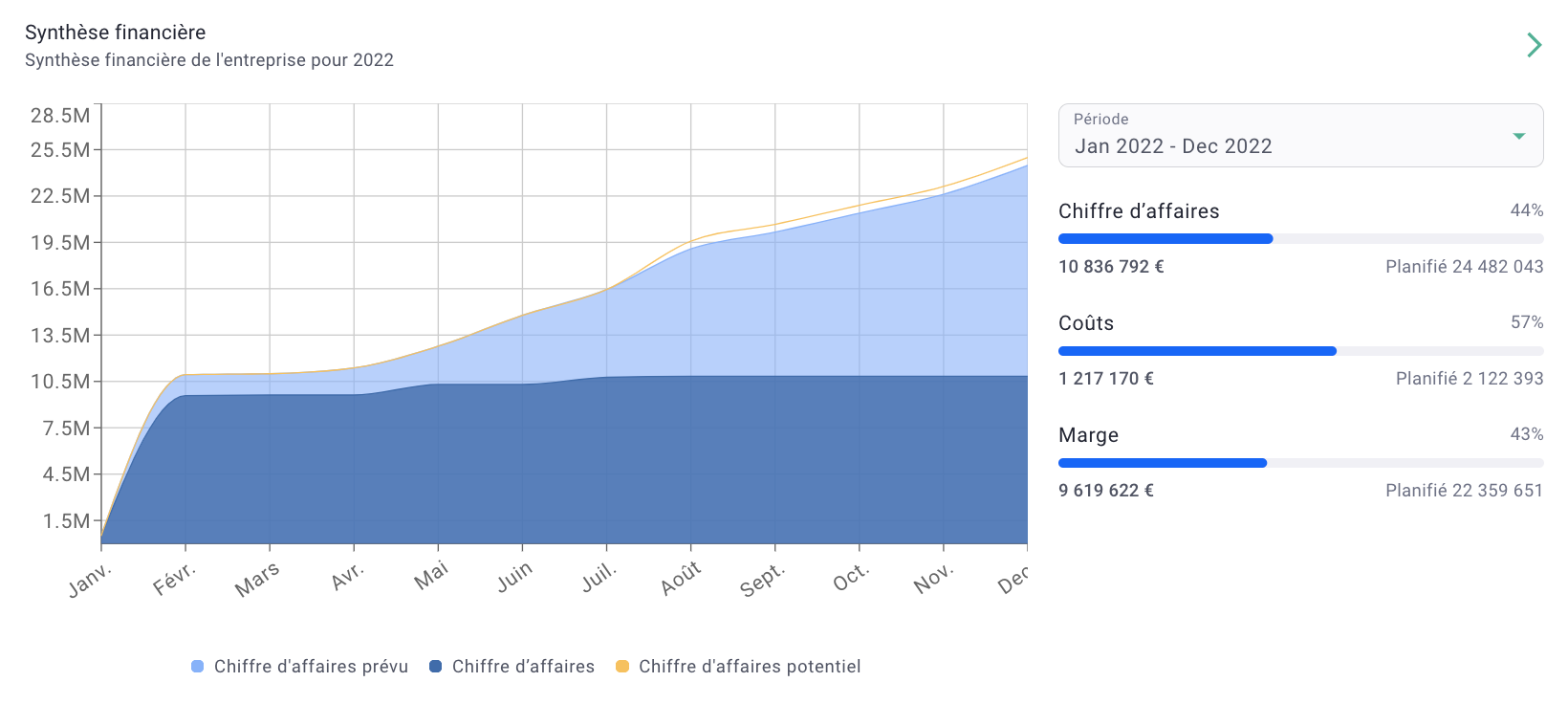
-
après ajustement